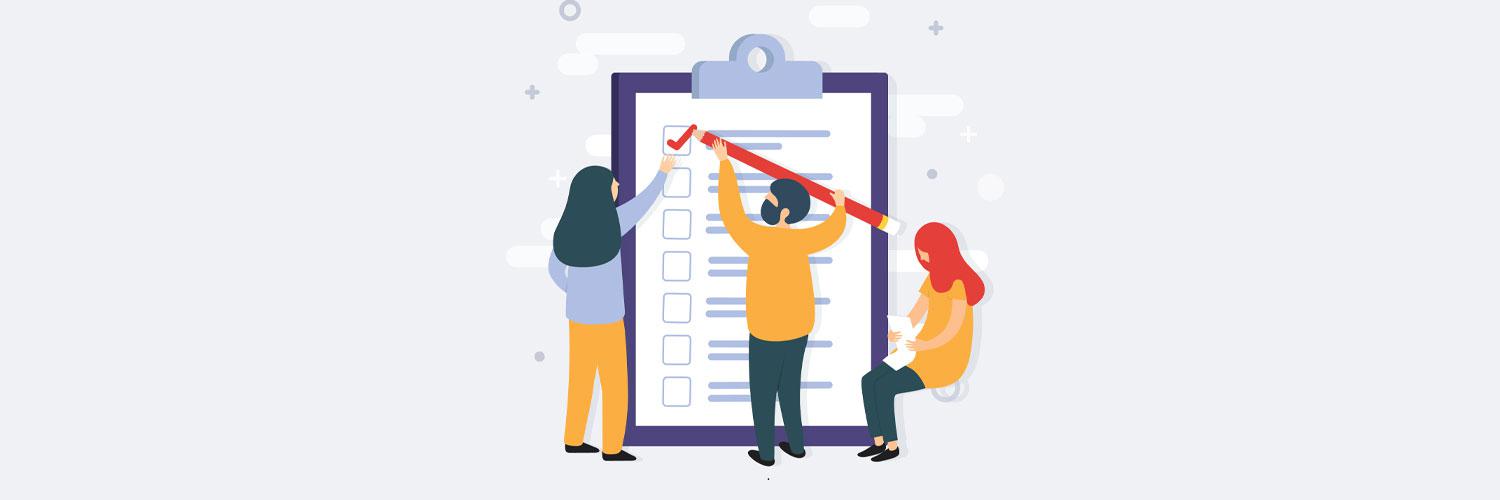
Trẻ em tiếp xúc với iPhone và iPad sớm hơn và thường xuyên hơn. May mắn thay, có một số biện pháp trong iOS để thiết lập quyền kiểm soát của phụ huynh. Trong mẹo này, bạn có thể đọc cách hoạt động của cài đặt kiểm soát của phụ huynh trên iPhone và những gì bạn có thể làm với nó.
Thiết lập quyền kiểm soát của phụ huynh trên iPhone
Nhiều trẻ thích chơi iPhone hoặc iPad nhưng không phải lúc nào chúng cũng nhận thức được mình đang làm gì. Kết quả có thể là họ vô tình mua hàng trong ứng dụng hoặc mua phải nội dung không phù hợp với trẻ em.
Đó là lý do tại sao việc thiết lập tính năng kiểm soát của phụ huynh, khóa trẻ em kỹ thuật số là điều thông minh. Điều này khá dễ dàng để kích hoạt vì Apple cung cấp cho các thiết bị của mình nhiều khả năng để che chắn các bộ phận cụ thể. Thực hiện theo các bước bên dưới để thiết lập tính năng này trên iPhone hoặc iPad của bạn.
Đây là cách bạn thiết lập quyền kiểm soát của phụ huynh trên iPhone 4 bước
- Mở Cài đặt trên iPhone hoặc iPad của bạn;
- Chọn ‘Chung’ và sau đó chọn ‘Hạn chế’;
- Nhấn vào Bật hạn chế để đặt mã. Hãy chắc chắn rằng đây là mã không dễ đoán;
- Sau đó, bạn có thể che chắn nhiều thứ khác nhau bằng cách nhấn vào các công tắc màu xanh lá cây. Các biểu tượng tương ứng sau đó sẽ biến mất khỏi màn hình chính.
Ứng dụng, quyền riêng tư và tài khoản
Khi bạn đã thiết lập mã, số lượng tùy chọn có thể hơi nhiều. Tuy nhiên, tất cả đều được trình bày khá logic và dễ hiểu. Dưới tiêu đề ‘Tài liệu được phép’, bạn sẽ tìm thấy một số cài đặt chung hữu ích để thực hiện. Ví dụ: bạn có thể đặt xếp hạng độ tuổi nào được phép trong danh sách từ ‘Âm nhạc và podcast’ đến ‘Trang web’. Nhấn vào từng mục riêng lẻ để xác định những gì bạn làm và không phê duyệt. Chúng cũng có thể được mã hóa bằng mật khẩu, mật khẩu này xuất hiện ngay lập tức hoặc sau mười lăm phút.
Sau đó, nếu bạn vuốt sâu hơn xuống, bạn sẽ đến phần ‘Quyền riêng tư’. Dưới đây là một vài phần quan trọng. Bạn nên xem xét từng điều một và – nếu cần – điều chỉnh chúng. Ví dụ: bạn có thể đặt Lịch không được chỉnh sửa để trẻ em không còn quyền truy cập vào chúng nữa. Ngoài ra, những thứ như Facebook, Twitterdanh bạ và ảnh của bạn.
Có lẽ quan trọng hơn nữa là tùy chọn bảo vệ tài khoản và việc sử dụng dữ liệu di động (ở dưới cùng). Chúng tôi khuyên bạn nên chọn “Không cho phép thay đổi” trong “Tài khoản” (liên quan đến ứng dụng Thư, Danh bạ và Lịch). Bạn cũng nên làm điều này đối với ‘Sử dụng dữ liệu di động’. Cuối cùng, bạn có thể cấp cho trẻ quyền truy cập vào Game Center, nền tảng trò chơi Apple, từ chối. Nếu bạn không muốn con mình chơi trò chơi trực tuyến, hãy chọn tắt ‘Trò chơi nhiều người chơi’.
→ Tham khảo thêm những thủ thuật iPhone hữu ích mà bạn có thể áp dụng ngay nhé!
Hỗ trợ iPhoned
Bạn đang sử dụng trình chặn quảng cáo. Chúng tôi nghĩ điều đó thật đáng tiếc vì chúng tôi cần quảng cáo để cung cấp các bài viết của mình miễn phí. Hỗ trợ iPhoned bằng cách thêm chúng tôi vào danh sách trắng của bạn. Cảm ơn bạn trước!
